iPhoneのカメラで写真の色合いや雰囲気を調整できる「スタイル」オプションが見当たらない場合、それはカメラのフォーマット設定が原因である可能性が非常に高いです。
特に、より高度な画像編集を可能にする「RAW」フォーマットがオンになっていると、「スタイル」機能は自動的に非表示になります。これは、自動で色調を調整する「スタイル」と、未加工データ(RAW)を記録するという目的が異なるためです。
この問題を解決し、「スタイル」を再び表示させるための手順は非常に簡単です。
スタイルが表示されない時の解決手順
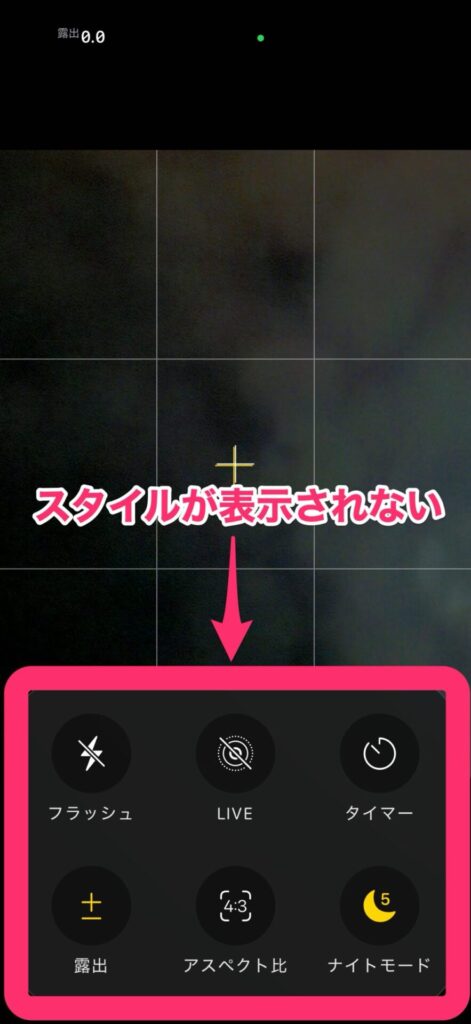
Screenshot
「スタイル」機能を有効にするには、カメラアプリ内でRAWフォーマットをオフにし、標準的な「HEIC」または「JPEG」フォーマットに戻す必要があります。
ステップ 1: カメラアプリを起動し、フォーマットを確認
iPhoneのカメラアプリを開きます。
画面上部を確認し、もし「RAW」と表示され、ハイライト(選択された状態)になっていたら、それがスタイルが非表示になっている原因です。
ステップ 2: 「HEIC」または「JPEG」をタップする
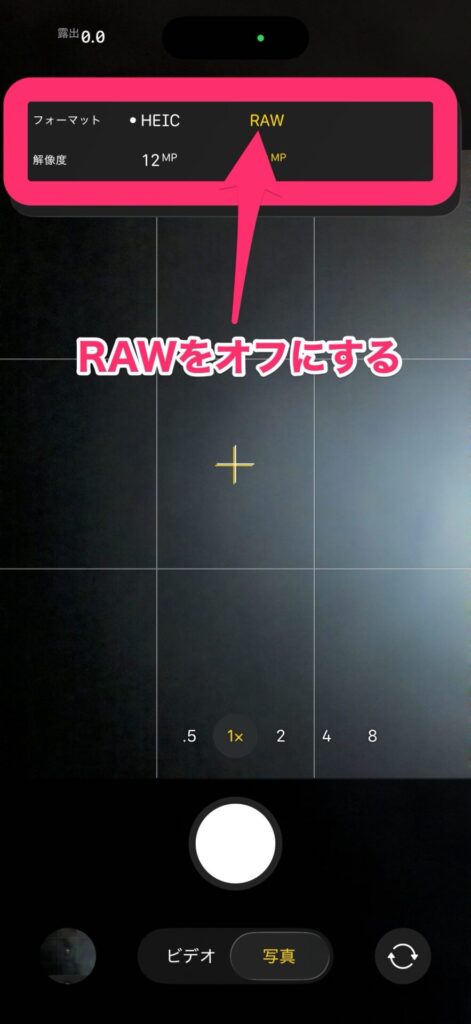
Screenshot
RAWがオンになっている場合、それをオフにする必要があります。
左にある「HEIC」または「JPEG」をタップ。
これにより、フォーマットがRAWから「HEIC」や「JPEG」といった他の形式に切り替わり、RAW撮影モードが解除されます。
ステップ 3: 「スタイル」のアイコンを確認
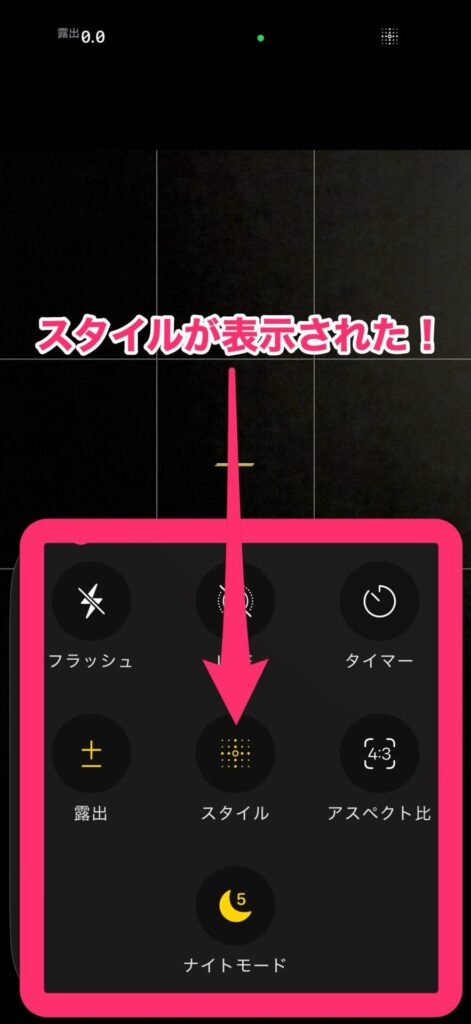
Screenshot
RAWがオフになると、カメラの設定オプション内に「スタイル」のアイコンが再び表示されるようになります。
これで、撮影前に写真のトーンや色味を設定できるようになります。
なぜ、RAWがオンだとスタイルが表示されないのか?
RAW(Apple ProRAW)は、カメラのセンサーが捉えた光の情報を「そのまま」記録するための形式です。デジタルカメラのネガフィルムのようなものだと考えると分かりやすいでしょう。
RAWデータは、シャープネスやノーンといったカメラによる自動的な画像処理を最小限に抑えています。
その目的は、撮影者が後からPCなどで自由に、そして高品質に編集できるようにするためです。
一方、「スタイル」(フォトグラフスタイル)は、シャッターを切る前にiPhoneが自動的に画像の色調やトーンを調整して完成させる機能です。
つまり、「未加工の情報を残す(RAW)」という目的と、「カメラが自動で加工して完成させる(スタイル)」という目的が根本的に矛盾してしまいます。
そのため、RAWがオンになっている状態では、カメラは自動的な色合いの変更(スタイル)を受け付けない仕様になっているのです。
補足:「RAW」と「スタイル」の使い分け
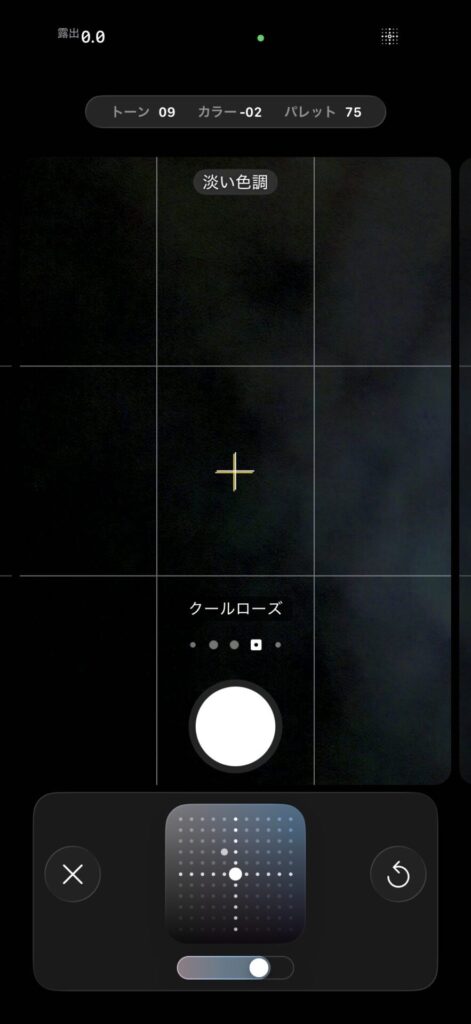
Screenshot
「スタイル」を使いたい場合はRAWをオフに、「撮影後に編集ソフトで本格的に調整したい」場合はRAWをオンにして使用してください。
iPhone 17 Proに乗り換えてフォトグラフスタイルが使える!とワクワクしていましたが、なかなか表示されなくて焦りました。
しかし、冷静にカメラの仕様を理解すると表示されない理由も明確になりました。
これからカメラコントロールもバンバン使ってiPhone 17 Proで写真を撮って行きます!

コメント